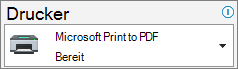In klassischenOutlook verwenden Sie das Drucktool, um eine Nachricht als PDF zu speichern, aber es ist kein tatsächlicher Druck erforderlich:
-
Wählen Sie in Ihrer E-Mail-Nachricht Datei > Drucken aus.
-
Wählen Sie in der ersten Option unter Druckerdie Option Microsoft Print in PDF aus.
-
Wählen Sie Drucken aus, wählen Sie einen Speicherort für Ihre Datei aus, geben Sie einen Dateinamen ein, und wählen Sie Speichern aus.
Die PDF-Datei wird sofort am von Ihnen ausgewählten Ordnerspeicherort gespeichert.
Tipp: Informationen zum Speichern einer Nachricht in einem anderen Format finden Sie unter Speichern einer E-Mail-Nachricht.
In neuenOutlook verwenden Sie das Drucktool, um eine Nachricht als PDF zu speichern, aber es ist kein tatsächlicher Druck erforderlich:
-
Öffnen Sie die E-Mail-Nachricht, wählen Sie die Registerkarte Ansicht und dann Drucken aus.
-
Wählen Sie im Vorschaubereich Drucken aus.
-
Wählen Sie in der ersten Option unter Druckerdie Option Microsoft Print in PDF aus.
-
Wählen Sie Drucken aus, wählen Sie einen Speicherort für die PDF-Datei aus, geben Sie einen Dateinamen ein, und wählen Sie Speichern aus.
Die PDF-Datei wird sofort am von Ihnen ausgewählten Ordnerspeicherort gespeichert.
Tipp: Informationen zum Speichern einer Nachricht im .eml Format finden Sie unter Speichern einer E-Mail-Nachricht.
In Outlook für Mac verwenden Sie das Drucktool, um eine Nachricht als PDF zu speichern, aber es ist kein tatsächlicher Druck erforderlich:
-
Öffnen Sie die E-Mail-Nachricht, wählen Sie die Registerkarte Datei und dann Drucken aus.
-
Wählen Sie im Vorschaubereich den Pfeil neben PDF aus.
-
Wählen Sie Als PDF speichern aus.
-
Wählen Sie einen Speicherort für die PDF-Datei aus, geben Sie einen Dateinamen ein, und wählen Sie Speichern aus.
Die PDF-Datei wird sofort am von Ihnen ausgewählten Ordnerspeicherort gespeichert.
Tipp: Informationen zum Speichern einer Nachricht im .eml Format finden Sie unter Speichern einer E-Mail-Nachricht.